Win10字体模糊发虚不清晰三种方法来解决! |
您所在的位置:网站首页 › w10窗口颜色怎么设置 › Win10字体模糊发虚不清晰三种方法来解决! |
Win10字体模糊发虚不清晰三种方法来解决!
|
当前位置:系统之家 > 系统教程 > Win10字体模糊发虚不清晰
Win10字体模糊发虚不清晰三种方法来解决!
时间:2022-11-05 15:49:16 作者:木子 来源:系统之家 1. 扫描二维码随时看资讯 2. 请使用手机浏览器访问: https://m.xitongzhijia.net/xtjc/20221105/254954.html 手机查看 评论 反馈  网盘下载
Win10 64位专业精简纯净版 V2022
网盘下载
Win10 64位专业精简纯净版 V2022
大小:3.81 GB类别:Windows 10系统 我们使用电脑总是会遇到各种各样的问题,最近有用户反应,自己的win10系统界面上显示的字体非常模糊不清楚,这是怎么回事呢?我们怎么来解决这个问题?三种方法提供给你,希望对你有帮助。 首先,win10字体模糊发虚不清晰:首先,将你的显卡驱动进行升级或者安装最新的显卡驱动,安装完以后,重启电脑。 一般情况下这个问题就解决了,如果没解决再用以下方法。 方法一: 1、鼠标右键桌面的空白地方,选择“显示设置”。 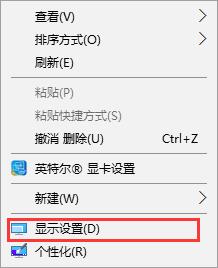
2、然后在“显示”一栏中,将“缩放与布局”改成100(推荐)。然后点击下方的“高级缩放设置”。 
3、进入高级缩放设置后,把这个“允许Windows尝试修复应用,使其不模糊”,给打开。 
4、分辨率一定要设置成“1920X1080”的,或者是系统推荐的。 
方法二: 1、找到“此电脑”,然后鼠标右键,选择“属性”。 
2、然后在打开的界面中,点击这个“更改设置”。 
3、且换到高级界面,然后在性能这一栏,选择“设置”。 
4、然后勾选上“调整为最佳性能”,然后点击应用,就行了。 
方法三: 1、这个方法是针对单独应用字体不清晰的,这里以网易云音乐为例,鼠标右键该软件,选择“属性”。 
2、然后切换到兼容性一栏中,勾选“高DPI设置时禁用显示缩放”,就能够解决了。 标签 Win10字体三星笔记本电脑怎么重装系统?三星笔记本一键重装系统Win10教程 下一篇 > KB5018410无法卸载 三种方法强制卸载! 相关教程 游戏党必看:2024最适合打游戏的电脑系统推荐... 哪一款Win7系统最好用-2024最好用的win7系统... 【最新推荐】笔记本Win10系统专业版:免费下... Win10怎么设置专注助手优先级 Windows11账户怎么锁定,试试这3种方法! 如何下载到好用的Win7-目前公认最流畅的Win7... 【告别卡顿】2024最新精简电脑系统:推荐下载... 如何下载最新的Windows系统-2024最新版本Wind... Win11表情符号输入方法,一看就会! 告别捆绑软件!2024最新纯净版系统下载
Win10打印机共享0x0000709怎么解决?打印机操作无法完成错误0x0000709解决方法 
Win10 ltsc是什么版本?Win10 Ltsc版和普通版有什么区别? 
机械革命如何进入bios?机械革命进入bios的操作方法 
0xc0000225是什么原因?怎么解决? 发表评论共0条  没有更多评论了
没有更多评论了
评论就这些咯,让大家也知道你的独特见解 立即评论以上留言仅代表用户个人观点,不代表系统之家立场 |
【本文地址】
今日新闻 |
推荐新闻 |